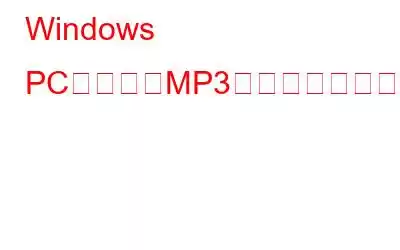あなたは音楽愛好家で、コンピュータ上に多数の MP3 ファイルを持っていますか?複数の MP3 ファイルを 1 つのファイルに結合する方法をお探しですか?さまざまなソースから曲を収集しており、それらを 1 つのファイルに結合する必要がある場合があります。
各部分を開いて新しいドキュメントを作成し、同じ曲を別の名前で再度保存するのではなく、それらを 1 つのファイルに結合できます。あなたが音楽愛好家で、曲を聴くのが大好きで、それらを組み合わせる必要があるが、どこから始めればよいか分からない場合は、さて、幸運です。今日この記事では、Windows PC で複数の MP3 ファイルを結合する方法を説明します。
こちらもお読みください: Windows 11 でフォルダーまたはファイルを強制的に削除する方法
Windows で複数のオーディオ ファイルを結合する方法
複数の MP3 ファイルを結合する必要がある理由はいくつかあります。たとえば、ソーシャル メディア ページのフォロワーを惹きつけるための素晴らしいビデオを作成したり、パーティーや集まり用の音楽を作成したりするには、さまざまなオーディオ ファイルを組み合わせて音楽ファイルの完璧な組み合わせを生成する必要があります。
これだけで十分です。
こちらもお読みください: どのアプリがカメラとマイクを使用しているかを確認する方法
1.コマンド プロンプト経由
コマンド プロンプトを使用して複数のオーディオ ファイルを結合できることは、私のような多くの Windows PC ユーザーにとって驚きでしょう。この方法では、Windows コマンド プロンプトを使用して複数のオーディオ ファイルをすばやく結合する方法を説明します。マージの手順は次のとおりです。
- 「Windows」キーと「R」キーを押して、「RUN」ダイアログ ボックスを開きます。
- ここで「cmd」と入力します。
- UAC (ユーザー アカウント制御) タブが開いたら、[はい] をクリックします。 .
- ファイルを見つけて、ファイルの名前と場所を入力します。これを行うには、次のコマンドを入力して Enter ボタンを押します: “cd\users\your name\music”
- 次に、次のコマンドを入力してオーディオ ファイルを結合します。「copy /b / file1.mp3 + file2.mp3 sau.mp3」
こちらもお読みください: ファイルを空にする 6 つの方法 Windows 11 のごみ箱
2. Adobe Audition の使用
Windows で複数のオーディオ ファイルを結合する簡単な方法は、その目的のために設計された特別なソフトウェアを利用することです。これらは通常、非常にシンプルなユーザー インターフェイスを備えており、自分で行うよりも早くタスクを完了できます。
そうは言っても、Adobe Audition は考慮すべき素晴らしいツールです。 Audition は、オーディオ ファイルの作成、ミックス、編集、復元に使用されます。この堅牢なオーディオ ワークステーションは、クリアなサウンドでクリーンなミックスを提供しながら、オーディオ仕上げとビデオ制作の作業を迅速化することを目的としています。
- このリンクをクリックして、Audition の無料試用版をダウンロードしてインストールします。
- Adobe Creative Cloud アカウントをすでにお持ちの場合は、それを使用して Audition アプリをインストールします。アカウントをまだお持ちでない場合は、簡単なポップアップの指示に従って新しいアカウントを作成します。 >
- それを開いて、アプリの左上隅にある [ファイル] オプションに移動し、[開く] [追加] > [新規作成] をクリックします。
- これで完了です。 。ここで、結合されたオーディオ ファイルを明確に確認できます。
こちらもお読みください: Windows 11 で Wi-Fi が切断され続ける問題を修正する方法
これをまとめる
以上が、Windows PC 上で複数の mp3 ファイルを簡単に結合する方法です。両方の方法を試して、以下のコメントでお気に入りの方法を教えてください。また、このタスクを達成するための他の方法も知っている場合はお知らせください。
読み取り: 0